英文原文地址:http://marcelojo.org/marcelojoeng/2014/09/installing-opencv-2-4-9-qt5-in-ubuntu.html
如果不熟悉OpenCV和QT的朋友,请参考下列链接:
http://opencv.org/
http://qt-project.org/
安装 QT:
|
1
2
3
4
5
|
mkdir
qt5
cd
qt5
wget
http
:
//download.qt-project.org/official_releases/online_installers/qt-opensource-linux-x64-1.6.0-4-online.run
chmod
+
x
.
/
qt
-
opensource
-
linux
-
x64
-
1.6.0
-
4
-
online
.
run
sudo
.
/
qt
-
opensource
-
linux
-
x64
-
1.6.0
-
4
-
online
.
run
|
注:ubuntu14.04自带Qt5 及 QtCreator的安装:sudo apt-get install qtcreator
编译OpenCV
注:ubuntu14.04自带OpenCV的安装,可通过命令查询:apt-cache search opencv
首先,需要安装一些需要的包:
|
1
2
3
|
sudo
apt
-
get
install
build
-
essential
sudo
apt
-
get
install
libgtk2
.
0
-
dev
sudo
apt
-
get
install
libavcodec
-
dev
libavformat
-
dev
libswscale
-
dev
libv4l
-
dev
|
其次,下载OpenCV,保存到你选择的目录,如 opencv。
|
1
2
3
4
5
6
7
8
|
cd
opencv
unzip
.
/
opencv
-
2.4.9.zip
cd
opencv
-
2.4.9
mkdir
build
cd
build
cmake
-
D
WITH_V4L
=
ON
-
D
INSTALL_C_EXAMPLES
=
ON
-
D
INSTALL_PYTHON_EXAMPLES
=
ON
-
D
BUILD_EXAMPLES
=
ON
-
D
WITH_GTK_2_X
=
ON
.
.
//懒人办法,直接用cmake-gui 效果一样。不会用的请留言。
make
sudo
make
install
|
默认情况下,库文件会安装在 /usr/local/lib。如果想看cmake的选项,参看文件 CMakeLists.txt。
为了能够链接到 lib,需要在目录/etc/ld.so.conf.d/ 下创建一个文件 opencv.conf:
<pre name="code" class="cpp">touch opencv.conf
gvim opencv.conf //使用任何你熟悉的文本编辑器|
1
|
/
usr
/
local
/
lib
|
然后在此目录下执行:
|
1
|
sudo
ldconfig
|
测试 OpenCV
如果想测试的话,请进入 ./build/bin 并执行测试程序如:
|
1
2
|
cd
.
/
bin
cd
.
/
open_test_photo
|
QT5 + OpenCV
首先打开 QTCreator,
|
1
|
/
opt
/
Qt
/
Tools
/
QtCreator
/
bin
/
qtcreator
|
创建 Qt控制台应用项目:
选择Desktop平台,直到向导结束。
现在需要告诉Qt 库文件安装在了哪里。打开 .pro 文件并添加以下路径:
|
1
2
3
4
5
6
7
8
9
10
11
12
13
14
15
16
|
INCLUDEPATH
+=
.
INCLUDEPATH
+=
/
usr
/
local
/
include
INCLUDEPATH
+=
/
usr
/
local
/
include
/
opencv
INCLUDEPATH
+=
/
usr
/
local
/
include
/
opencv2
INCLUDEPATH
+=
/
usr
/
local
/
include
/
opencv2
/
core
INCLUDEPATH
+=
/
usr
/
local
/
include
/
opencv2
/
highgui
INCLUDEPATH
+=
/
usr
/
local
/
include
/
opencv2
/
imgproc
INCLUDEPATH
+=
/
usr
/
local
/
include
/
opencv2
/
flann
INCLUDEPATH
+=
/
usr
/
local
/
include
/
opencv2
/
photo
INCLUDEPATH
+=
/
usr
/
local
/
include
/
opencv2
/
video
INCLUDEPATH
+=
/
usr
/
local
/
include
/
opencv2
/
features2d
INCLUDEPATH
+=
/
usr
/
local
/
include
/
opencv2
/
objdetect
INCLUDEPATH
+=
/
usr
/
local
/
include
/
opencv2
/
calib3d
INCLUDEPATH
+=
/
usr
/
local
/
include
/
opencv2
/
ml
INCLUDEPATH
+=
/
usr
/
local
/
include
/
opencv2
/
contrib
LIBS
+=
`
pkg
-
config
opencv
--
cflags
--
libs
`
|
测试程序:
在我们的例程“hello world”里,显示一幅图像:当然是lena.jpg(注:OpenCV经典例图)。你需要把要显示的图像(lena.jpg)放在程序相应的debug或release目录里。否则程序会找不到图像而无法显示。
|
1
2
3
4
5
6
7
8
9
10
11
12
13
14
15
16
17
18
19
20
21
22
23
24
|
#include <QCoreApplication>
#include <opencv2/highgui.hpp>
#include <opencv2/core.hpp>
#include <opencv2/imgproc.hpp>
#include <iostream>
using
namespace
cv
;
using
namespace
std
;
int
main
(
int
argc
,
char
*
argv
[
]
)
{
Mat
image
;
image
=
imread
(
"lena.jpg"
)
;
// Read the file
if
(
!
image
.
data
)
{
cout
<<
"nenhuma imagem!"
;
}
else
{
cout
<<
"imagem carregada!"
;
}
cv
::
namedWindow
(
"Teste imagem"
)
;
cv
::
imshow
(
"Teste imagem"
,
image
)
;
cv
::
waitKey
(
0
)
;
return
0
;
}
|
编译并运行,便会看到下列图像:








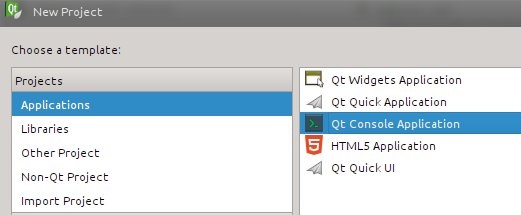
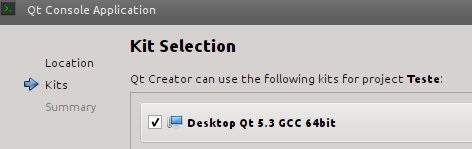
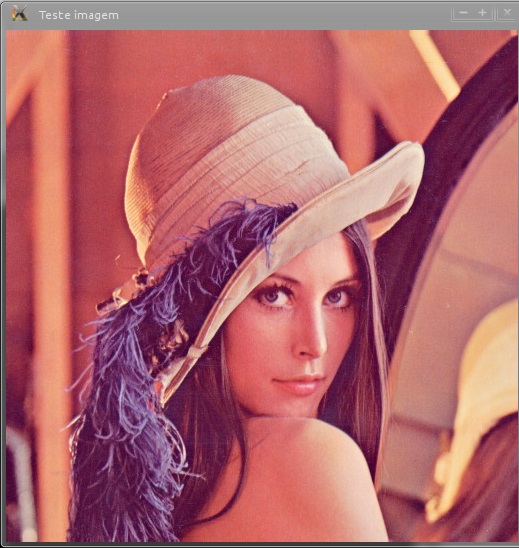














 1万+
1万+











 被折叠的 条评论
为什么被折叠?
被折叠的 条评论
为什么被折叠?








